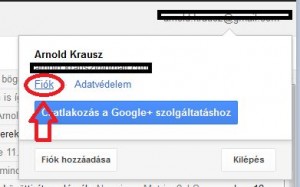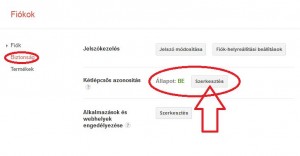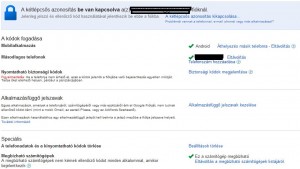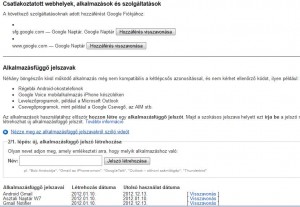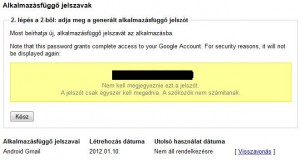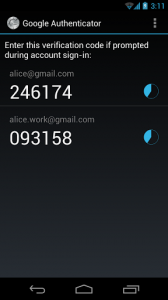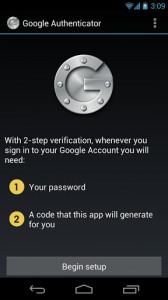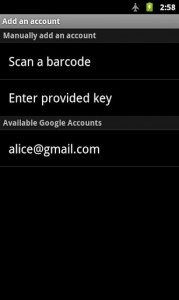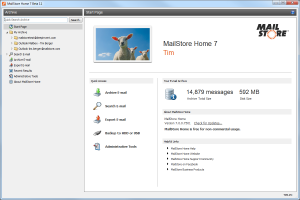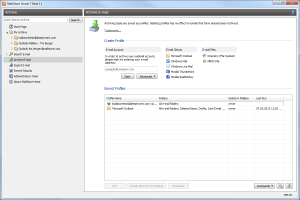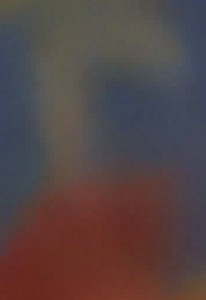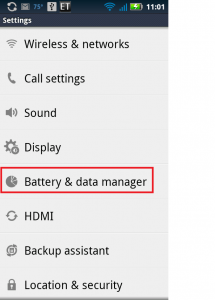 Ma felmerült egy kérdés. Egy Android 2.3.6-os Motorola Defi+ csak WiFi-n volt hajlandó az alkalmazásokat frissíteni. Internet és e-mail rendesen működött, szóval a szolgáltató 3G hálózati hibáját gyorsan kizártam. Furcsa… Nekem 2.3.3-as Android van a SE X10i-men és abban nincs ilyen opció ami a megoldás volt. De mi is volt a megoldás?
Ma felmerült egy kérdés. Egy Android 2.3.6-os Motorola Defi+ csak WiFi-n volt hajlandó az alkalmazásokat frissíteni. Internet és e-mail rendesen működött, szóval a szolgáltató 3G hálózati hibáját gyorsan kizártam. Furcsa… Nekem 2.3.3-as Android van a SE X10i-men és abban nincs ilyen opció ami a megoldás volt. De mi is volt a megoldás?
Elsőre azt gondoltam, hogy a Google Play keveredett meg, mert hát hiába a Linux alap az Androidos programok is megbolondulnak elég sokszor. Szóval Google Play “Cache”-e és a “Data” törlése (Alkalmazások menüpont alatt) után sem javult meg a készülék. Jó, un-installáltam a Play updatet, downgradeltem Market-ra. Semmi változás, sőt utána már Play-re sem akart frissülni… Fura… Hát jó, volt a telefonon egy Kaspersky, gyorsan un-installáltam azt is, de nem jártam sikerrel.
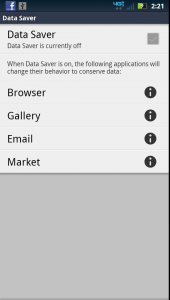 Mivel elég sok idő elment a telefon nyomkodásával és újraindításával sikertelenül, így Google barátunk lett segítségül hívva. Nem is kellett sok idő és megleltük a megoldást. A 2.3.6-os Android tartalmaz a “Settings” menüben egy “Battery & Data Manager” menüpontot és azon belül a “Data Saver”-t. Itt vegyük ki a pipát a “Data Saver” mögül.
Mivel elég sok idő elment a telefon nyomkodásával és újraindításával sikertelenül, így Google barátunk lett segítségül hívva. Nem is kellett sok idő és megleltük a megoldást. A 2.3.6-os Android tartalmaz a “Settings” menüben egy “Battery & Data Manager” menüpontot és azon belül a “Data Saver”-t. Itt vegyük ki a pipát a “Data Saver” mögül.
Ennyi, ezzel meg is oldottuk ezt a problémát is. A tanulság pedig az, hogy a kis verziószám különbségek is nagy működési különbségeket tartogatnak a felkészületlenek számára 🙂
Az akkumulátorra és az egyedi beállításokra vonatkozólag majd egy másik cikkben térek ki.